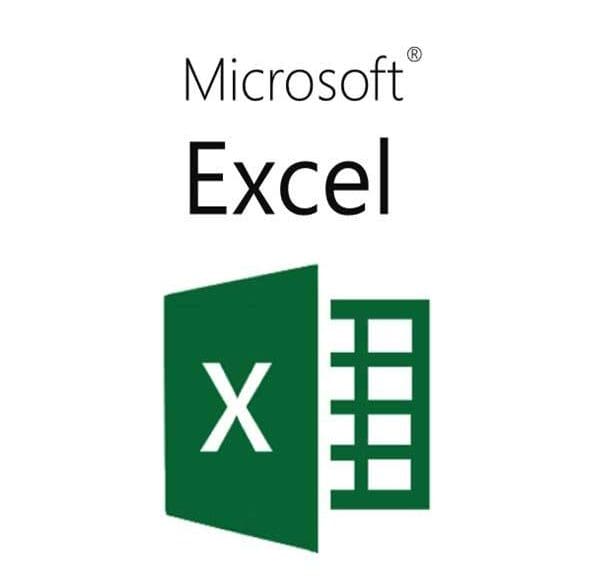كيفية عمل جدول على excel باعتباره واحد من أهم البرامج التي تساعد على حفظ البيانات وتنسيقها بشكل احترافي، ومن المعروف أن برنامج إكسل هو أحد البرامج التابعة لـ مايكروسوفت أوفيس التي أطلقتها شركة مايكروسوفت للبرمجيات للقيام بمعالجة العمليات الحسابية وتطبيقها وإنشاء رسوم بيانية، بالإضافة إلى طباعة البيانات على هيئة ورق أو مستند وسوف تتابعون معنا اليوم من خلال موقع زيادة الإلكتروني كيف يمكن إنشاء جدول على إكسل بطريقة سهلة وبسيطة.
اقرأ أيضا للتعرف على: كيفية عمل جدول على الورد بأكثر من طريقة
ماهو برنامج excel

يُعد برنامج إكسل من إحدى حزم برامج مايكروسوفت أوفيس، والذي يساعد المستخدم في إجراء العديد من العمليات المختلفة والقيام بتنفيذها والتي منها ما يلي:
- القيام بعمل رسوم وأشكال رياضية مثل: الدوائر والمثلثات والمستطيلات.
- القيام بعمل جداول وحل المعادلات الرياضية فهو مفيد لمن يدرسون علم الرياضة.
- كما يمكن استخدام برنامج إكسل في الرسوم البيانية للاقترانات الخطية والتربيعية والحسابية والتكعيبية وغير ذلك، وهذا عن طريق إدخال قيم المحاور أو قيم الاقتران.
- القيام بحل كافةً المسائل الحسابية المتنوعة.
كما يمكنكم الاطلاع على موضوع: بحث عن برنامج الوورد وأهميته وكيفية استخدامه
كيفية عمل جدول على excel بالخطوات؟

يمكن من خلال برنامج إكسل تقديم طرق مختلفة لعمل جدول، حيث يمكن القيام بتنسيق البيانات على هيئة جدول، أو يمكن إدراج جدول له شكل أو نمط افتراضي ولكي تستطيع ذلك عليك إتباع الآتي:
- قم بكتابة أي بيانات ترغب بها بدون تنسيق داخل الجدول.
- عند تغيير عرض العمود داخل جدول إكسل قم بعمل تحديد للأعمدة من خلال الضغط باستخدام الفأرة على رقم العمود A وبعدها قم بالسحب إلى العمود C، ثم قم بالضغط كِليك يمين الفأرة واختر Column Width.
- سوف تجد مربع ظهر أمامك قم بتحديد العرض الذي تريد كتابته ثم قم بالضغط على زر ok.
- ستجد تغيير في شكل عرض الأعمدة.
- عند تغيير ارتفاع الصف داخل الجدول عليك القيام بتحديد الصفوف من خلال الضغط باستخدام الفأرة على رقم الصف 1 والسحب بالفأرة إلى الصف رقم 11، وبعدها قم بالضغط كِليك جهة يمين الفأرة ثم اختيار Row Height.
- ستجد أمامك مربع قم بكتابة رقم الارتفاع المُراد وبعد ذلك اضغط على زر
- سوف تتغيير ارتفاعات الصفوف.
- عند تغيير حجم الخط عليك بتحديد جميع البيانات الموجودة داخل جدول الإكسل، والذهاب إلى Home والقيام بفتح القائمة Font Size ثم اختيار حجم الخط الذي تريده، والآن سوف يتغير الخط.
- في حالة تغيير المحاذاة رأسيًا، قم بالذهاب إلى التبويب والضغط على المحاذاة في الوسط.
- أما عند تغيير المحاذاة أفقيًا، قم بالذهاب إلى التبويب أيضًا والضغط على المحاذاة في الوسط.
- ستجد أن البيانات تم توسيطها داخل جدول إكسل أفقي ورأسي.
- عندما تريد القيام بدمج الخلايا في جدول إكسل، عليك بتحديد الخلية A2 والخلية A3 وكذلك الخلية C1.
- قم بالذهاب إلى Home ثم اضغط على Merge & Center.
- سوف يتم دمج الخلايا التي تم تحديدها مع توسيط للرقم الذي قمت بتحديد داخل الخلايا الجديدة.
- وبنفس الخطوات التي قمت بها لدمج الخلايا داخل الجدول، قم بدمج الخلايا A5,A6,A7.
- وأيضًا الخلايا A8,A9,A10,A11,B11.
- عندما تريد القيام بتغيير لون الخط في جدول إكسل، حدد الخلايا A1,B1,C1.
- الآن قم بالذهاب إلى علامة التبويب وافتح قائمة Font Color ثم اختيار اللون الذي تُفضله للخط.
- وبنفس الخطوة السابقة قم بتغيير لون الخط للبقيّة الخلايا التي تم دمجها في السابق.
- في حالة تغيير لون التعبئة يتم تحديد الخلية A1 والخلية B1 والخلية C1.
- ثم يتم للذهاب إلى علامة التبويب وفتح القائمة Fill Color وتحديد اللون الذي تريده للتعبئة.
- أما عند إضافة حدود لجدول إكسل، يتم تحديد جميع البيانات داخل الجدول والذهاب إلى Home وفتح القائمة Borders واختيار الحدود المطلوبة.
- وبذلك نكون قد أوضحنا من خلال الخطوات السابقة كيفية عمل جدول على excel بطريقة احترافية.
هل ترغب في التعرف على: كيفية الكتابة على الورد Microsoft word
خلاصة الموضوع في 3 نقاط
- يُعد برنامج إكسل من أهم البرامج التي أتاحتها شركة مايكروسوفت أوفيس والذي يعمل على حلّ كافةً الحسابات والمسائل الرياضية.
- كيفية عمل جدول على excel من الأمور التي يمكن إجراءها بخطوات مُحددة للوصول إلى جدول احترافي.
- بإمكانك تحديد وتغير الأعمدة والصفوف والمحاذاة ولون الخط والتعبئة داخل جدول إكسل بكل سهولة.